1. Daftar untuk mendapatkan akun dari Intuit. (Daftar Disini)
2. Kemudian isi semua data yang diminta.
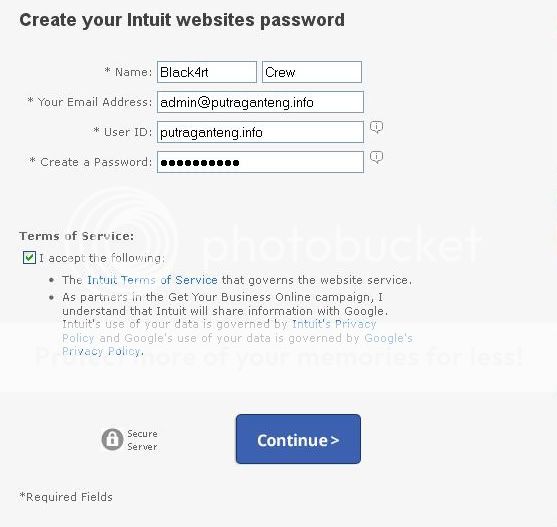
3. Lalu klik “Choose a domain (www.yourname.com) for your website”.

4. Masukkan nama domain yang kalian inginkan.
5. Jika Domain yang kalian inginkan tersedia klik "Get Domain".
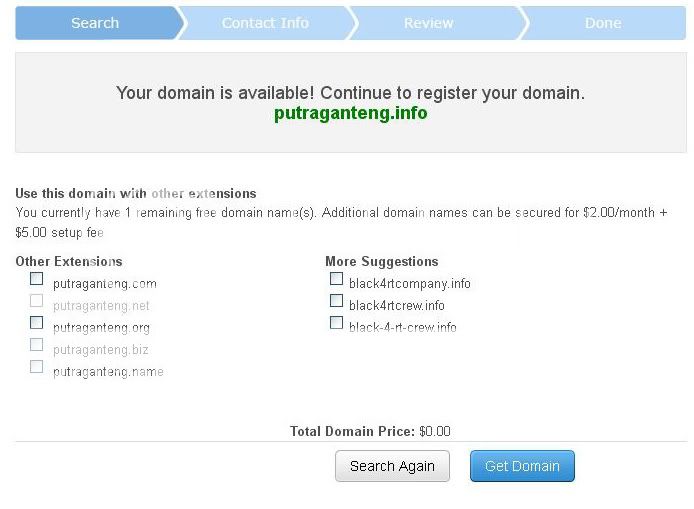
6. Selanjutnya isi lagi semua datanya seperti Nama, Email, Nomor HP, dll.

7. Setelah itu kalian akan diarahkan ke halaman Info kontak, Jangan centang Domain Privasi (Nanti Akun Kalian Bisa Disuspend) cukup Centang Saya Setuju (I Agree) lalu klik Submit.

8. Kemudian akan muncul halaman pop out yang tujuannya untuk meminta Informasi dan alamat penagihan domain kalian (Domain yang kalian minta gratis, tapi untuk melindungi terhadap penipuan mereka membutuhkan informasi penagihan domain kalian).
9. Pada bagian credit card isi seperti dibawah :
Nama card = Isi Terserah
Nomer card = 4067424205414109
Exp date = 02/13
Security code card= 145

Domain yang kalian inginkan akan diproses dalam waktu kurang dari 24 Jam, jadi silakan tunggu hingga domain kalian aktif, tapi biasanya hanya membutuhkan waktu 3-5 Jam saja.

Gunakan dengan bijak ya kak

NB:
- Order hanya boleh 1 domain dalam 1 akun, nanti domain kalian bisa mati semua.
Untuk cara Alihkan Domain Intuit ke Blogger #Klik di sini
Say Thx to
- Putra Black4rt
Sumber



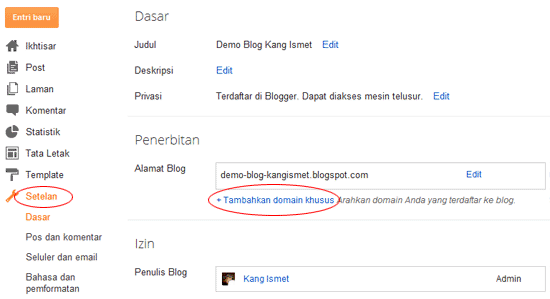

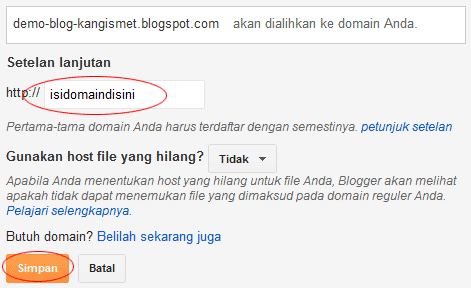












 atau
atau  atau
atau 


































